在三星手機上自定義主屏幕的 20 個技巧

Android 手機的美妙之處在於您幾乎可以自定義手機的每個方面。如果您一直想知道如何讓您的 Samsung Galaxy 手機的主屏幕看起來更有吸引力,我們將幫助您實現這一目標。
1.設置自定義壁紙
Samsung Galaxy 手機提供多種壁紙,可以在鎖定屏幕或主屏幕上設置。但您也可以按照以下步驟將圖庫中的任何自定義圖像設置為手機壁紙:
- 轉到“設置 -> 牆紙和样式 -> 瀏覽我的牆紙”。
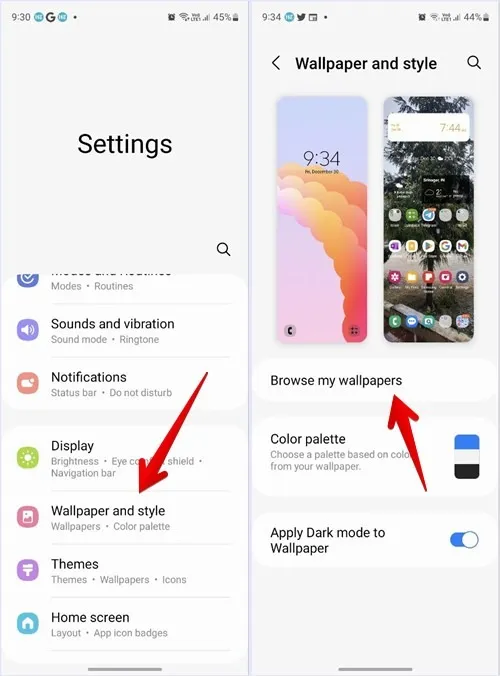
- 選擇“圖庫”並選擇您要設置為牆紙的圖片。點擊“完成”。
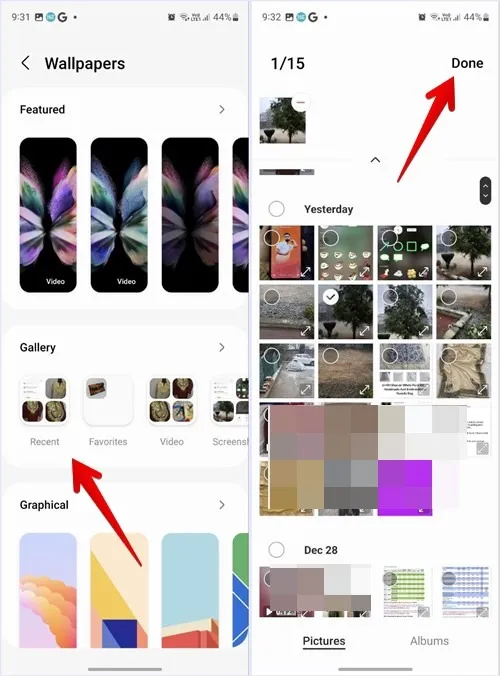
- 系統會詢問您是要為鎖定屏幕和主屏幕使用相同的牆紙還是不同的牆紙。如果您只想將牆紙應用到主屏幕,請取消選中“鎖定屏幕”。然後,點擊“預覽”按鈕。
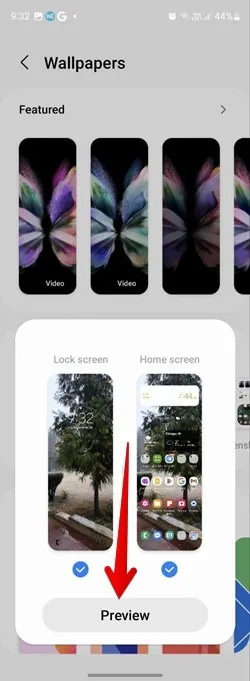
- 使用捏合和捏合手勢來放大和縮小壁紙。最後,點擊“完成”。
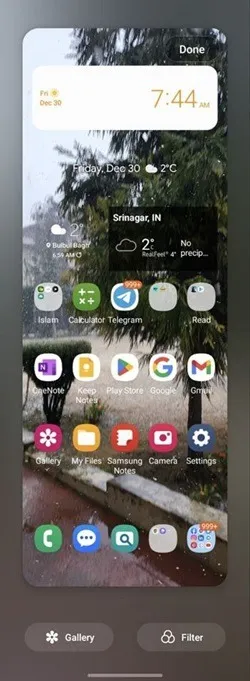
2. 為牆紙添加濾鏡
如果您希望使用自定義照片作為手機壁紙,您可以通過添加濾鏡對其進行自定義,使其與主屏幕的美感相匹配。
- 選擇我們之前向您展示的您喜歡的牆紙。
- 取消選中“鎖定屏幕”並點擊“預覽”。
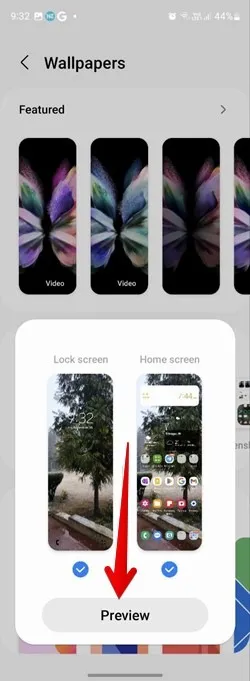
- 在預覽屏幕上,點擊“過濾器”按鈕,然後從底部的列表中應用所需的過濾器。
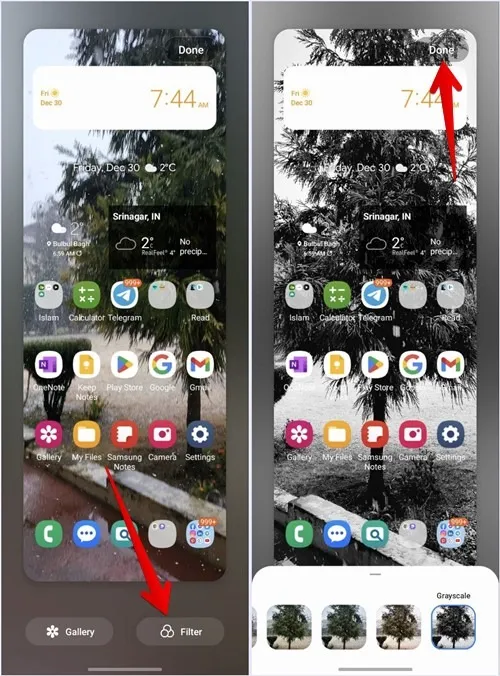
- 點擊“完成”將過濾器添加到您的牆紙。
3. 將應用程序圖標顏色與牆紙相匹配
您可以讓電話、消息、便籤等三星股票應用程序圖標使用基於主屏幕牆紙顏色的調色板。這樣,您的整個手機(包括快速設置和其他區域)將具有相同的調色板。
- 轉到“設置 -> 牆紙和样式 -> 調色板”。
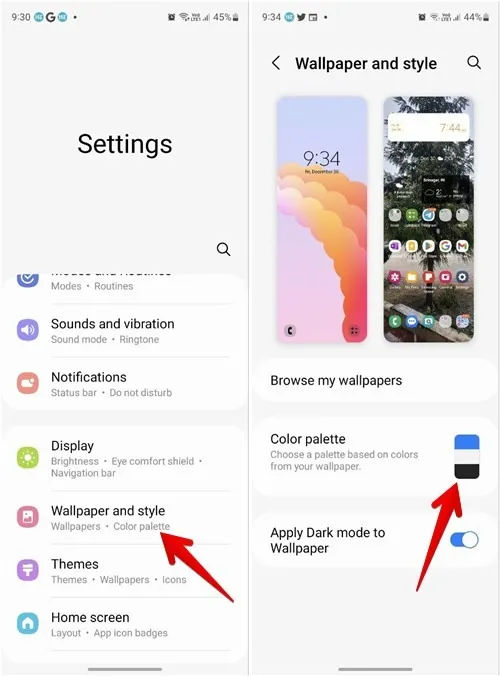
- 啟用“調色板”旁邊的開關,然後在
“牆紙顏色”或“基本顏色”下選擇一種配色方案。向左輕掃以查看更多調色板。
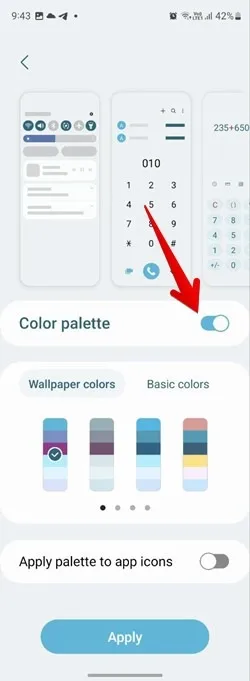
- 打開“將調色板應用於顏色圖標”旁邊的開關,最後點擊“應用”按鈕。

- 這是我們的三星手機在應用程序圖標上應用調色板後的樣子:
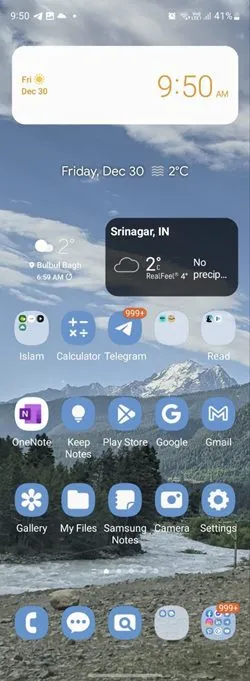
4.禁用應用程序抽屜
您可以將所有已安裝的應用程序顯示在手機的主屏幕上,而不是應用程序抽屜。為此,您必須禁用應用程序抽屜或應用程序屏幕。
- 轉到“設置 -> 主屏幕 -> 主屏幕佈局”。
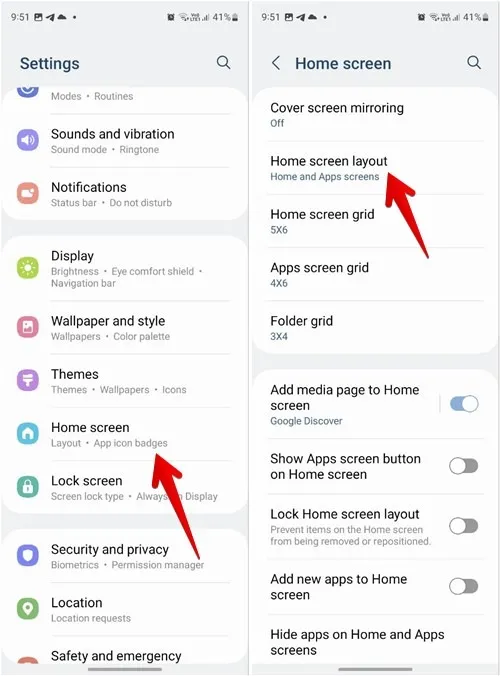
- 選擇“僅主屏幕”並點擊“應用”按鈕。
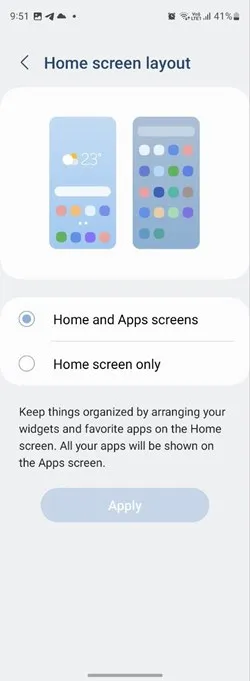
5.更改主屏幕上應用程序的行數
無論您是想更改應用程序圖標的大小,還是要在主屏幕上顯示更多應用程序,三星都可以讓您做到。
- 要更改將在每個主屏幕頁面上顯示的應用程序圖標的數量,請轉到“設置 -> 主屏幕 -> 主屏幕網格”。
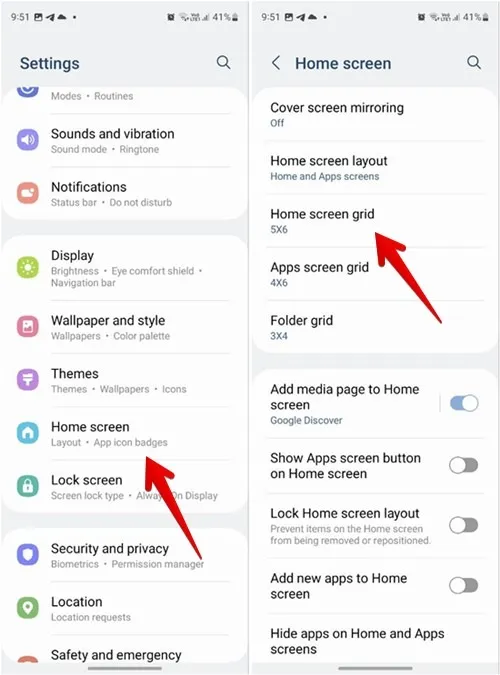
- 從底部的選項中選擇網格大小(列數 x 行數),然後點擊“完成”。
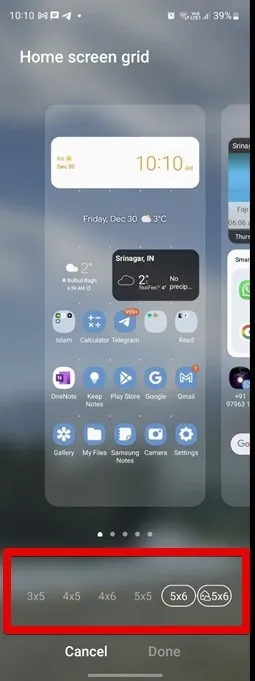
6.更改文件夾中應用程序圖標的數量
三星還允許您自定義應用程序文件夾中的行數或列數。
轉到“設置 -> 主屏幕 -> 文件夾網格”,然後從那裡選擇所需的大小。請記住,此設置將更改主屏幕和應用程序抽屜的文件夾網格大小。

7. 在主屏幕上顯示 Google Discover
如果您喜歡在手機上使用 Google Discover Feed,您也可以在三星手機上添加它,而無需使用第三方應用程序。
- 轉到“設置 -> 主屏幕”。

- 點擊“將媒體頁面添加到主屏幕”。
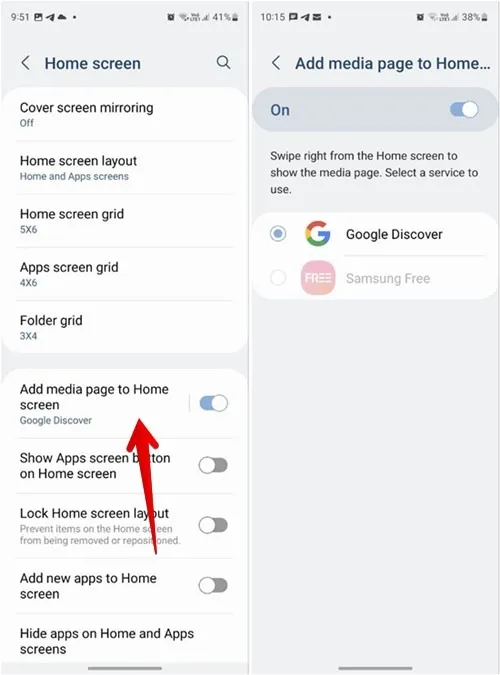
- 在下一個屏幕上啟用它並選擇“Google Discover”。
8. 在 Dock 中添加更多應用
Dock 是主屏幕底部的區域。默認情況下,三星只允許您將四個應用程序添加到擴展塢。但是,如果禁用應用程序抽屜圖標,您可以在 Dock 中再添加一個應用程序或文件夾。
- 轉到“設置 -> 主屏幕”。
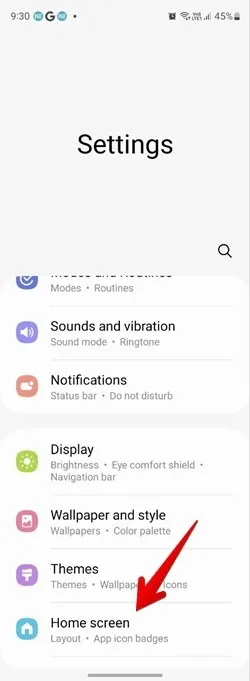
- 關閉“在主屏幕上顯示應用程序按鈕”旁邊的開關。
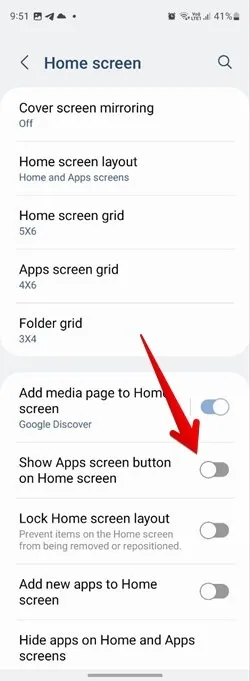
- 現在,轉到您的主屏幕並將任何應用程序或文件夾拖到 Dock。
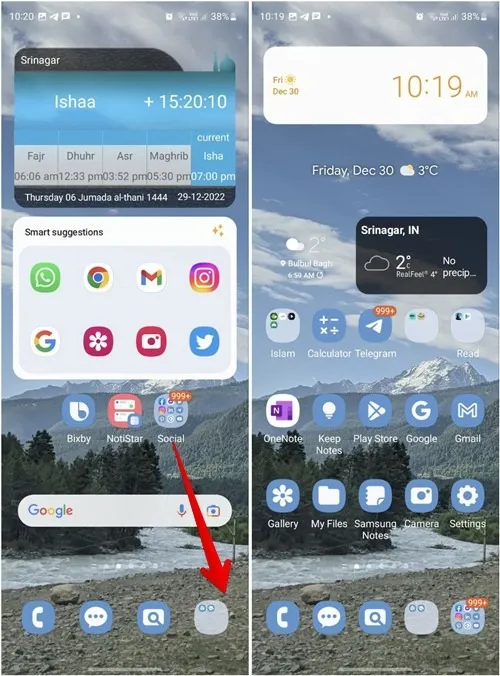
9. 添加更多主屏幕頁面
您的三星手機將自動創建新頁面以容納更多應用程序。但您也可以手動添加更多主屏幕頁面。
- 為此,請長按主屏幕上的任何空白區域。
- 滾動瀏覽可用頁面,直到您看到帶有“+”按鈕的空白頁面。
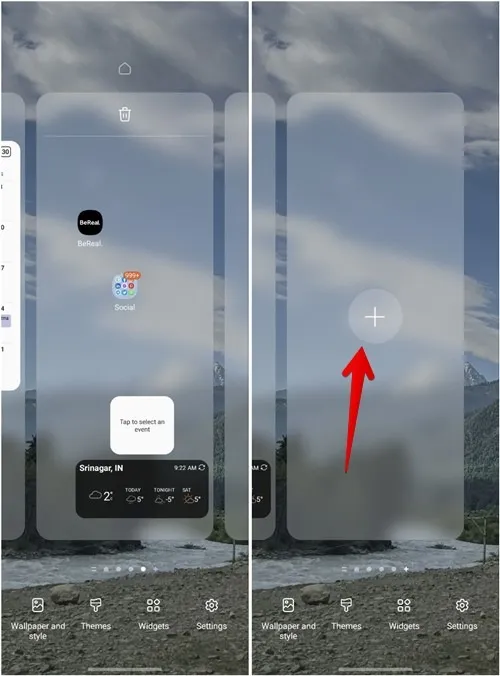
- 點擊它以創建一個新頁面。
- 然後,按任意位置添加頁面。
10.刪除主屏幕頁面
- 要刪除任何主屏幕頁面,請長按主屏幕上的任何空白區域。
- 將顯示可用頁面。點擊要刪除的頁面頂部的“刪除”圖標。
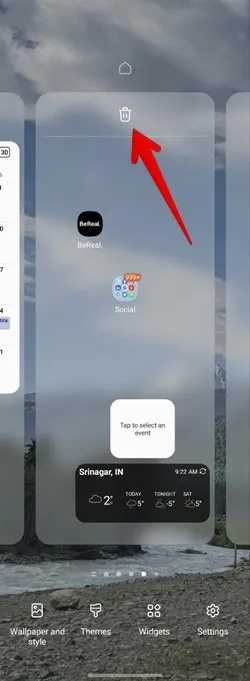
11.設置一個新的主屏幕
如果您根據自己的喜好自定義了某個主屏幕頁面,則可以將其設置為主屏幕頁面而不是默認頁面。
- 要更改主屏幕頁面,請長按主屏幕上的任意位置。將顯示可用頁面。
- 點擊要設置為主頁面的頁面頂部的“主頁”圖標。
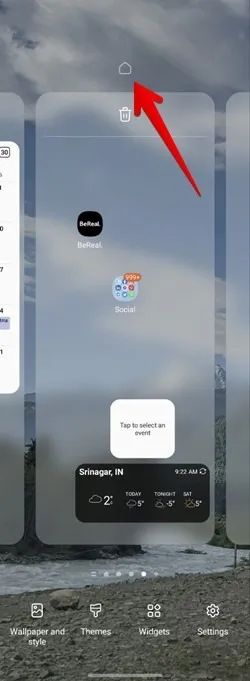
12.重新排序主屏幕頁面
主屏幕頁面將按照它們在 Samsung Galaxy 手機上創建的順序顯示。但是,您可以根據自己的喜好重新排序。
為此,觸摸並按住主屏幕上的空白區域。頁面顯示後,按住並拖動要移動到新位置的主屏幕。
13.調整小部件
如果我們告訴您可以將小部件添加到主屏幕頁面,您不會感到驚訝。也可以調整它們的大小。
- 將所需的小部件添加到主屏幕。
- 長按小部件,直到您看到小部件周圍有邊框。
- 使用邊框上的圓形符號之一拖動小部件以調整其大小。
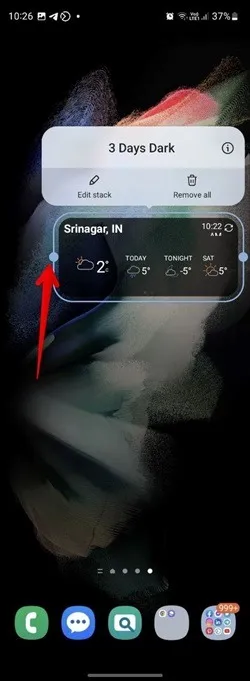
14.堆棧小部件
如果您喜歡在主屏幕上放置小部件,但又擔心它們佔用的空間太大,Samsung One UI 5 可以為您提供小部件堆棧形式的解決方案。顧名思義,一個小部件堆棧可以容納多個小部件而不是一個小部件。
- 要創建小部件堆棧,首先,將一個小部件添加到主屏幕。為此,長按主屏幕並選擇“小部件”。
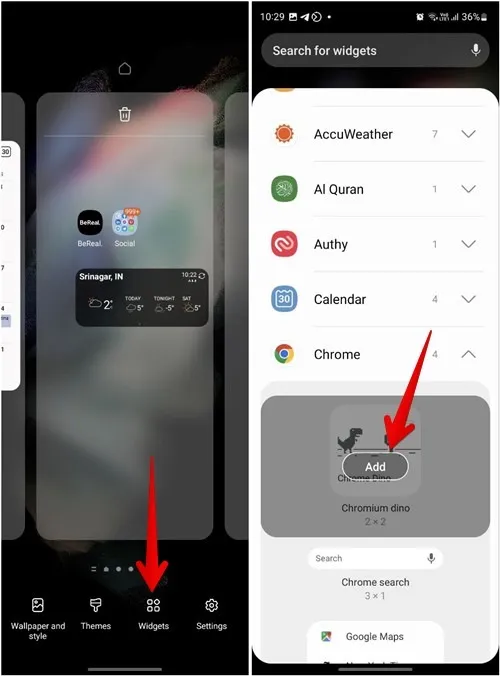
- 通過按小部件上的“添加”按鈕添加所需的小部件。
- 長按主屏幕上的小部件,然後選擇“創建堆棧”。
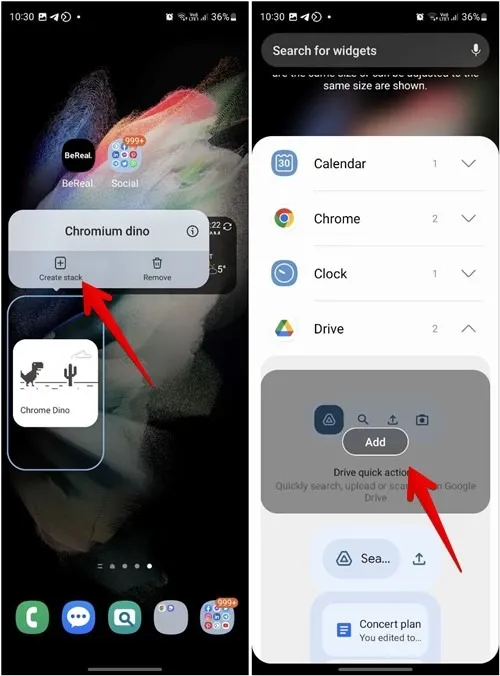
- 選擇另一個要添加到堆棧的小部件,然後點擊“添加”按鈕。同樣,添加更多小部件。
- 創建小部件堆棧後,您需要在小部件堆棧上向右或向左滑動以在小部件之間切換。
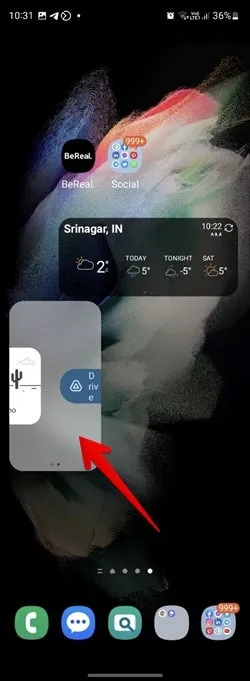
15.切換應用程序圖標徽章樣式
您可以在 Samsung Galaxy 手機上進行的另一個主屏幕自定義是更改應用程序圖標徽章樣式。您可以選擇數字或圓點樣式。
- 轉到“設置 -> 主屏幕”。
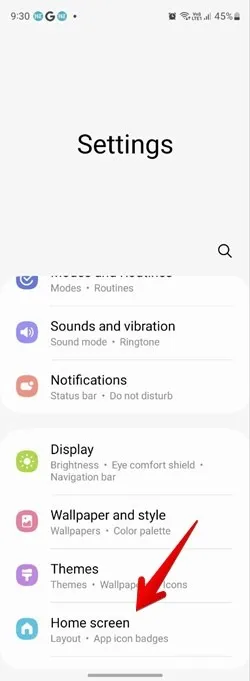
- 點擊“應用程序圖標徽章”。選擇首選徽章樣式。
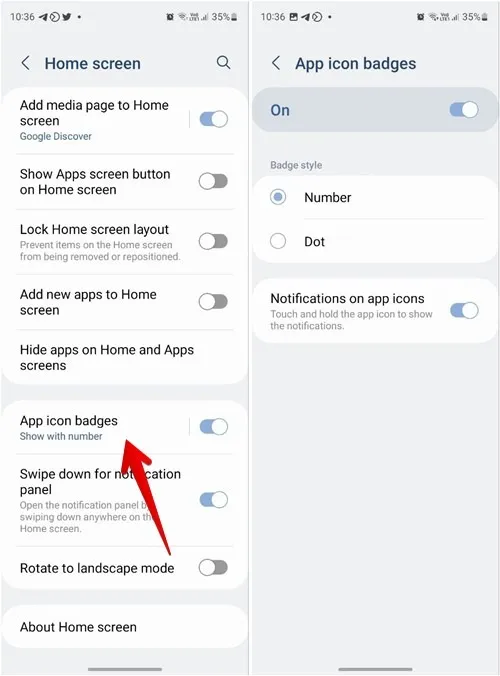
16. 將主題應用到主屏幕
如果不能應用主題,自定義是什麼?值得慶幸的是,Samsung Galaxy 手機可讓您使用主題自定義整個手機,包括主屏幕。
- 轉到“設置 -> 主題”。找到您要使用的主題。
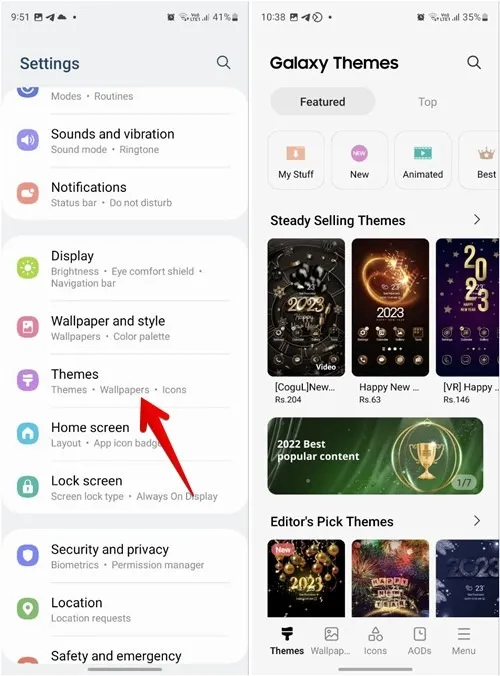
- 點擊它並點擊“下載 -> 應用”按鈕。
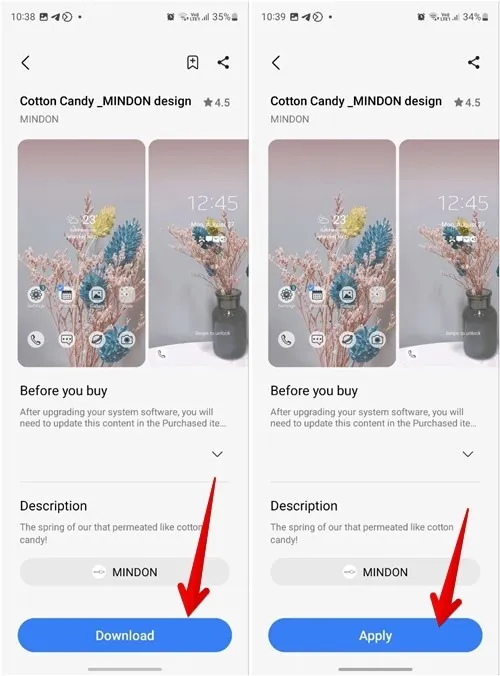
17. 以彈出式方式打開文件夾
您在主屏幕上創建的文件夾通常會在 Samsung Galaxy 手機上以全屏視圖顯示。但是,您可以在 Good Lock 應用程序的幫助下將其更改為以彈出式樣式打開。
- 在您的 Samsung Galaxy 手機上安裝並打開Good Lock 應用程序。
- 點擊“HomeUp”模塊進行下載。該過程完成後,再次點擊它以將其打開。
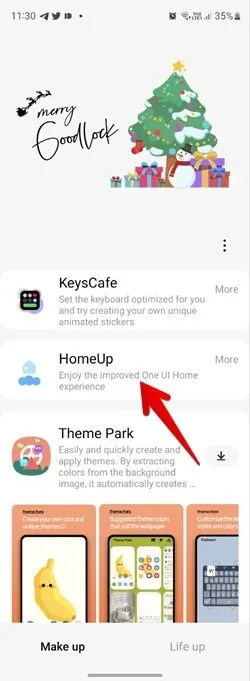
- 轉到“文件夾”並啟用“彈出文件夾”旁邊的開關。
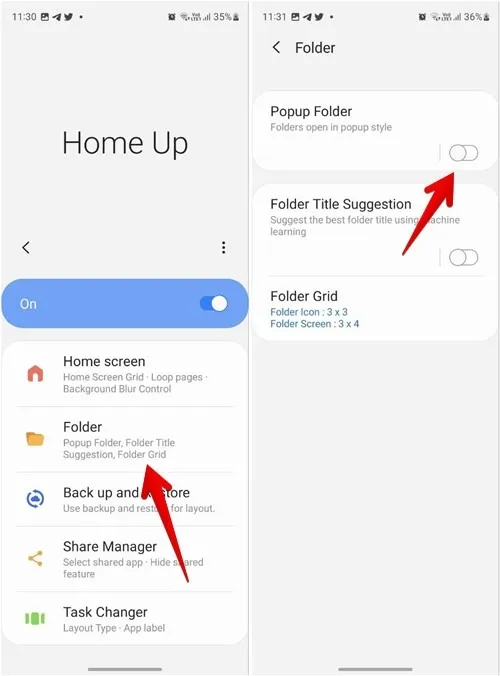
- 點擊“彈出文件夾”文本並自定義彈出字體顏色、背景顏色和透明度。
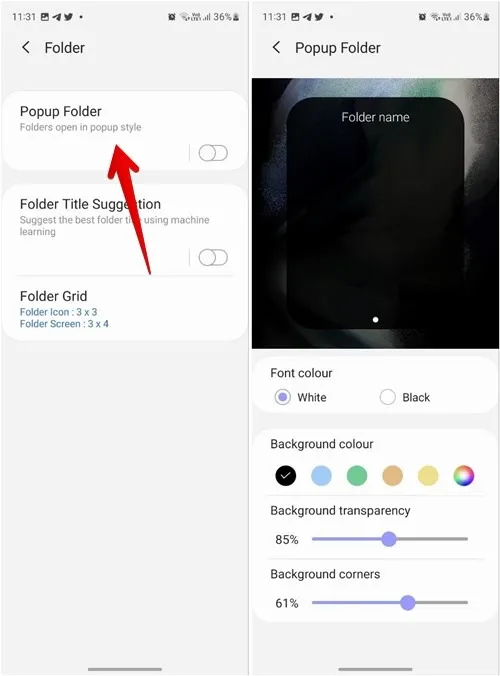
18.隱藏應用程序圖標標籤
您是否發現三星手機主屏幕上的應用標籤讓人分心?好吧,您可以使用 Good Lock 應用程序禁用它們。
- 打開手機上的 Good Lock 應用程序。
- 轉到“Home Up”模塊,然後點擊“Home screen”。
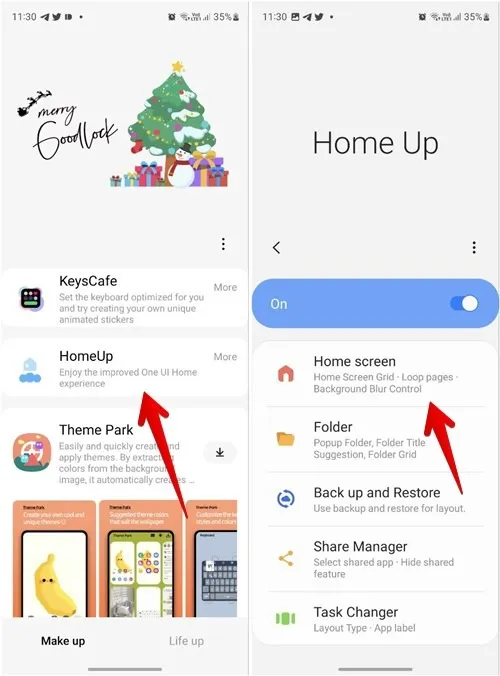
- 向下滾動並關閉“隱藏應用程序圖標標籤”旁邊的開關。
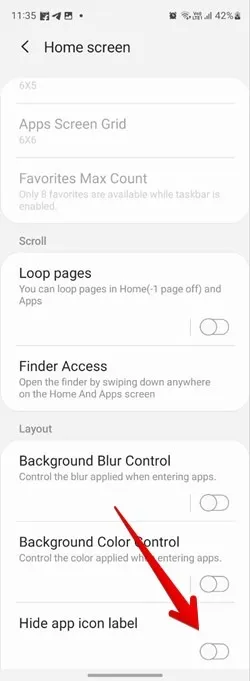
19. 更改最近使用的應用程序屏幕佈局
不喜歡這些應用程序在主屏幕的“最近使用的應用程序”屏幕上的顯示方式?Good Lock 應用程序的 Home Up 模塊可讓您更改任務轉換器的佈局樣式。
- 在手機上的 Good Lock 應用程序中,轉到“Home Up -> Task Changer”。
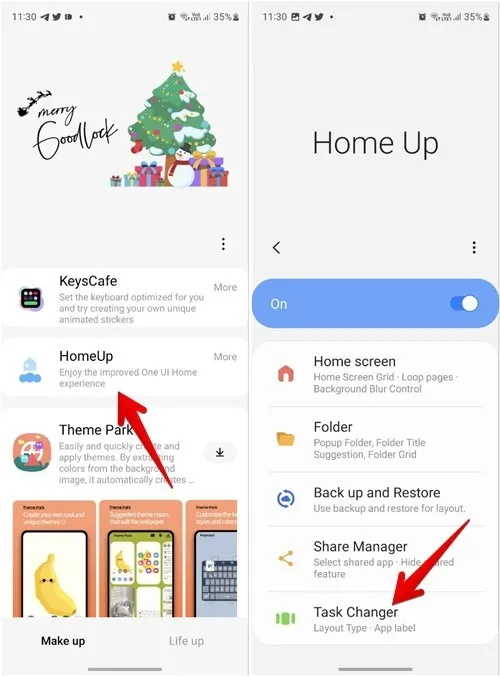
- 啟用頂部的切換並從列表、網格、堆棧、垂直列表或細長列表中選擇首選佈局樣式。

20.鎖定主屏幕佈局
對主屏幕進行所有自定義後,您可以將其鎖定,這樣任何意外觸摸都不會刪除或重新定位任何應用程序或小部件。
- 轉到“設置 -> 主屏幕”。
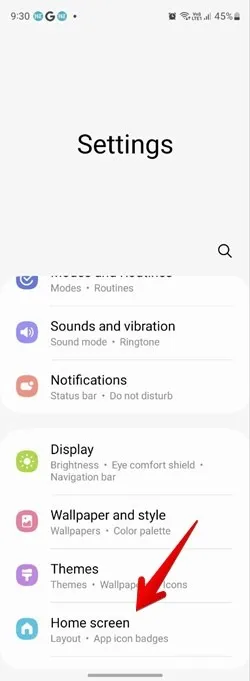
- 啟用“鎖定主屏幕佈局”旁邊的開關。
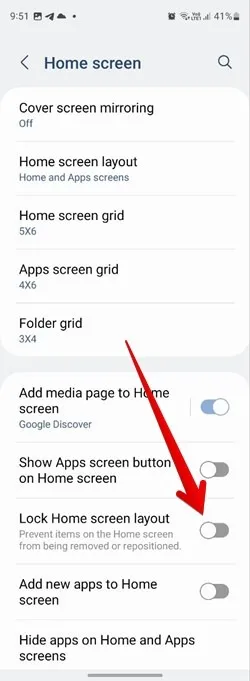
如果您仍然需要對您的設備進行更多自定義,您可以讓您的三星手機看起來像 iPhone 或 Google Pixel。
Mehvish Mushtaq 的所有屏幕截圖
發佈留言